Créer une ligne droite dans l'illustrateur cc
Une fonction de base de l'outil Plume de Adobe Illustrator CC est de créer un chemin simple. Vous pouvez créer une ligne simple, droite avec l'outil Plume en suivant ces étapes:
Appuyez sur D ou cliquez sur les petits échantillons de couleur noir et blanc au bas du panneau Outils.
Vous revenez à la couleur par défaut d'un trait noir et un remplissage blanc. Avec le noir comme un accident vasculaire cérébral, vous pouvez voir clairement votre chemin.
L'astuce d'appuyer sur D pour changer les couleurs de fond et à la valeur par défaut du noir et blanc fonctionne également dans Photoshop et InDesign.
Cliquez sur l'échantillon de remplissage, au bas du panneau Outils, de veiller à ce que l'échantillon de remplissage est en face de l'échantillon de l'AVC, puis appuyez sur la barre oblique de touche (/) pour modifier le remplissage à Aucun.
Ouvrez une nouvelle page vierge et sélectionnez l'outil Plume.
Notez que lorsque vous déplacez la souris sur le plan de travail, le curseur Pen apparaît avec un X à côté d'elle, ce qui indique que vous créez le premier point d'un chemin d'ancrage.
Cliquez sur le plan de travail pour créer le premier point d'une ligne d'ancrage.
Le X disparaît.
Évitez de faire glisser la souris ou vous finirez par créer une courbe plutôt que d'un segment de droite.
Cliquez nulle part ailleurs sur le document pour créer le point d'ancrage de fin de la ligne.
Illustrations crée un chemin entre les deux points d'ancrage. Essentiellement, le chemin ressemble à un segment de ligne avec un point à chaque extrémité d'ancrage. (Voir la figure.)
Un chemin reliée par deux points d'ancrage.
A propos Auteur
 Comment connecter un segment de courbe à un point dans Photoshop CS6 de rebroussement
Comment connecter un segment de courbe à un point dans Photoshop CS6 de rebroussement Si vous voulez créer une courbe dans Photoshop CS6 qui va dans le même sens comme une courbe qui est à côté de lui, vous avez à prendre une couple de mesures supplémentaires qui impliquent un point de rebroussement.Convertir le point en…
 Comment connecter un segment de droite à un segment de la courbe de Photoshop CS6
Comment connecter un segment de droite à un segment de la courbe de Photoshop CS6 Dans Photoshop CS6, si vous avez besoin pour créer un segment de droite après la création d'une courbe (ou vice versa), vous avez besoin de convertir le point où le chemin change de courbe à droite. Pour convertir un point, suivez ces…
 Comment créer une courbe dans l'illustrateur
Comment créer une courbe dans l'illustrateur Voici comment utiliser le chemin B # 233 Zier pour créer un segment courbe. Vous pourriez ne pas aimer ce processus - pas au premier abord, de toute façon. Mais une fois que vous savez comment utiliser un chemin B # 233 Zier, vous trouverez…
 Comment créer et lignes droites correctes dans illustrateur
Comment créer et lignes droites correctes dans illustrateur Utilisation de l'outil Plume de Adobe Illustrator CC nécessite un peu plus de coordination que d'utiliser d'autres outils d'Illustrator. Heureusement, Adobe Illustrator inclut des fonctionnalités pour aider à faire en utilisant l'outil Plume un…
 Comment créer des trajectoires courbes de Photoshop CS6
Comment créer des trajectoires courbes de Photoshop CS6 Vous êtes probablement jamais à créer un chemin de travail dans Photoshop CS6 qui ne dispose pas des courbes ainsi que des lignes droites. Après tout, pas beaucoup dans la vie est parfaitement linéaire. La plupart des choses ont ondulations ici…
 Comment créer des chemins avec l'outil plume dans Photoshop CS6
Comment créer des chemins avec l'outil plume dans Photoshop CS6 Contrairement aux autres outils de sélection de Photoshop CS6, l'outil Plume ne produit pas d'abord un rectangle de sélection. Lorsque vous sélectionnez l'outil Plume et commencer à cliquer et faire glisser autour de votre image, vous créez un…
 Comment modifier les chemins de Photoshop CS6
Comment modifier les chemins de Photoshop CS6 Souvent dans Photoshop CS6, en utilisant l'outil Plume pour se faire une assez décent, mais pas parfait, le chemin est plus facile et moins de temps que recherche de la perfection. Une fois que vous avez ce chemin, revenir en arrière et modifier…
 Comment mettre du texte sur un chemin en utilisant Adobe CS5
Comment mettre du texte sur un chemin en utilisant Adobe CS5 Adobe Creative Suite 5 (AdobeCS5) Illustrator vous permet de placer du texte de sorte qu'il suit un chemin. Certains outils de type sont consacrés à mettre Type sur un chemin ou une forme, mais il ya d'autres modificateurs clés qui peuvent être…
 Comment se reconnecter à un chemin existant dans Adobe CS5 illustrateur
Comment se reconnecter à un chemin existant dans Adobe CS5 illustrateur Création d'une forme dans Adobe Creative Suite 5 (CS5 Adobe) Illustrateur se fait en ajoutant plusieurs points d'ancrage au segment d'origine. Si vous voulez remplir votre forme avec une couleur ou un dégradé, vous devez fermer, ce qui signifie…
 Comment utiliser l'outil Plume libre de Photoshop CS6
Comment utiliser l'outil Plume libre de Photoshop CS6 L'outil Plume libre dans Photoshop CS6 est une sorte de lasso / Pen hybride. Il suffit de cliquer et faire glisser autour de l'élément que vous souhaitez sélectionner, et l'outil crée un contour qui suit votre curseur, exactement comme le…
 Les chemins et les accidents vasculaires cérébraux chez CS5
Les chemins et les accidents vasculaires cérébraux chez CS5 Les chemins sont les lignes vectorielles et décrit que vous créez dans un document Adobe Creative Studio. Vous pouvez utiliser des chemins pour décrire une image, des zones séparées de texte, ou faire partie d'une illustration que vous…
 Reconnecter à un chemin existant dans l'illustrateur
Reconnecter à un chemin existant dans l'illustrateur Création d'un segment dans Adobe Illustrator CC est très bien si vous voulez juste une ligne ou un arc. Mais si vous voulez créer une forme, vous avez besoin d'ajouter plus de points d'ancrage au segment d'origine. Si vous voulez remplir votre…
 Le panneau d'outils CS5 d'Adobe Flash
Le panneau d'outils CS5 d'Adobe Flash Adobe Creative Suite 5 (CS5 Adobe) Flash a un ensemble complet d'outils pour à peu près toutes les tâches de dessin, vous avez besoin d'envelopper vos mains autour. Le panneau Outils a été repensé pour rendre votre espace de travail plus…
 Faire des formes complexes avec Fireworks MX 2004
Faire des formes complexes avec Fireworks MX 2004 Fireworks MX 2004 introduit un nouveau concept pour créer des formes: les formes automatiques. Vous pouvez effectuer ces formes complexes simplement en les sélectionnant directement dans le menu pop-up de l'outil Rectangle:FlècheBeveled…
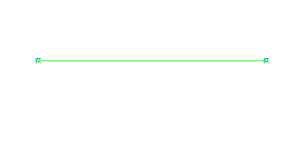 Un chemin reliée par deux points d'ancrage.
Un chemin reliée par deux points d'ancrage.





